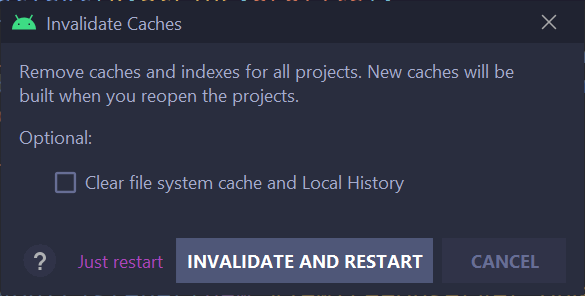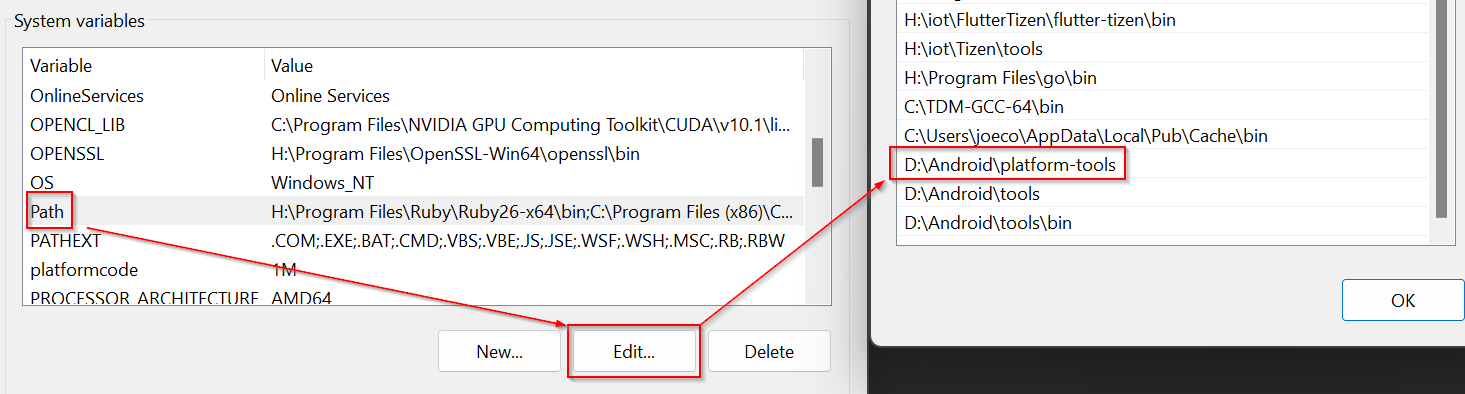Android Studio Bumblebee Проблема сопряжения Wi-Fi
Я использовал последнюю функцию Android Studio Bumblebee (соединение Wi-Fi). Я использую эту функцию в течение 2-3 дней. Но теперь это создает проблему, теперь она показывает « Эта система не соответствует требованиям для поддержки сопряжения Wi-Fi. Пожалуйста, обновите до последней версии «инструменты платформы» с помощью диспетчера SDK ». Я также все обновил.
13 ответов
У меня была аналогичная проблема, и мне удалось решить ее следующим образом:
Быстрая починка
- В Android Studio Файл -> Настройки
- Сборка, выполнение, развертывание -> Отладчик
- В разделе Android Debug Bridge (adb) снимите флажок «Включить adb mDNS для беспроводной отладки» и «Применить».
- Подождите несколько секунд, пока изменения вступят в силу
- Перепроверьте «adb mDNS для беспроводной отладки» и «Применить».
- Во всплывающем окне Защитника Windows разрешите сетевой доступ к adb
Расширенное решение.
Проверив журналы Android Studio (Справка -> Показать журнал в проводнике), вы можете найти сообщение об ошибке, касающееся демона adb mDNS .
INFO — ireless.WiFiPairingServiceImpl — результат «adb mdns check» (не поддерживается):
INFO — ireless.WiFiPairingServiceImpl — ОШИБКА: демон mdns недоступен
INFO — ireless.
Если вы запустите эту команду, например, в Powershell (
adb mdns check) вы увидите, что получили точно такое же сообщение об ошибке. После некоторых исследований я обнаружил, что вы можете отключить эту службу mDNS в настройках Andoid Studio.
- Файл -> Настройки
- Сборка, выполнение, развертывание -> Отладчик
- В Andoird Debug Bridge (adb) снимите флажок «Включить adb mDNS для беспроводной отладки».
- Нажмите применить
- Перепроверьте «adb mDNS для беспроводной отладки»
- Нажмите применить
Теперь должно появиться всплывающее окно с просьбой разрешить доступ к сети adb. Нажмите разрешить доступ .
Теперь пара Wi-Fi должна работать.
См. также: Сопряжение нового устройства с Android Studio BumbleBee через Wi-Fi.
Мне пришлось установить переменную среды
ADB_MDNS_OPENSCREENк
1.
Вот мой код PowerShell:
$env:ADB_MDNS_OPENSCREEN=1
adb kill-server
adb start-server
Это связано с тем, что MDNS по умолчанию отключен в версии 31.0.2:https://source.android.com/devices/automotive/virtualization/tools .
У меня сработало --> Я попробовал следующие шаги,
- удалить ранее установленные инструменты платформы и установить снова
- снимите флажок и снова проверьте настройки Android Studio -> Сборка, выполнение, развертывание -> Отладчик -> «Включить adb mDNS для беспроводной отладки», затем примените
- Недействительные кеши в файле, затем проверьте все проверки, затем нажмите «Недействительные кеши и перезапустить».
Я предполагаю, что у вас где-то установлена старая версия platform-tools/adb (вы можете проверить это, запустив
which adbв командной строке).
Найдите подходящие платформенные инструменты
Вы можете найти путь к платформенным инструментам/adb, который вы хотите использовать в Android Studios, в разделе «Настройки» -> «Внешний вид и поведение» -> «Системные настройки» -> «Android SDK».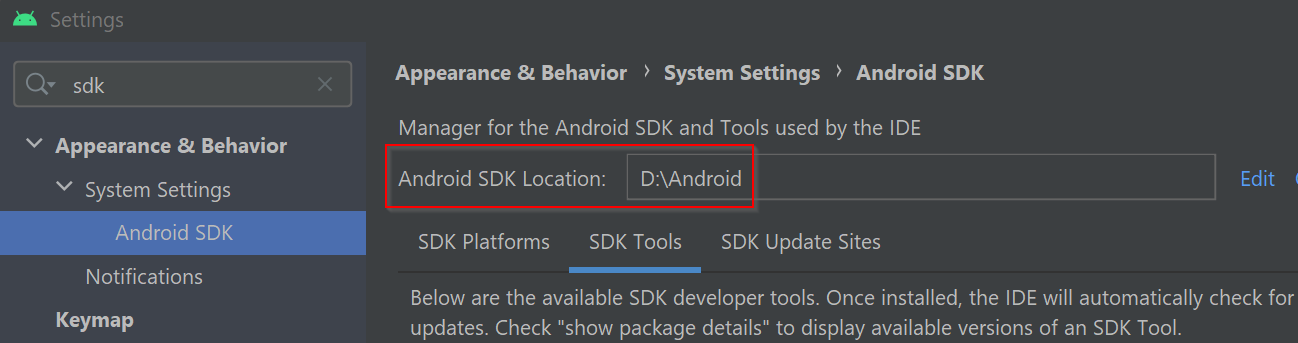
Внутри этой папки должна быть еще одна папка с названием «platform-tools».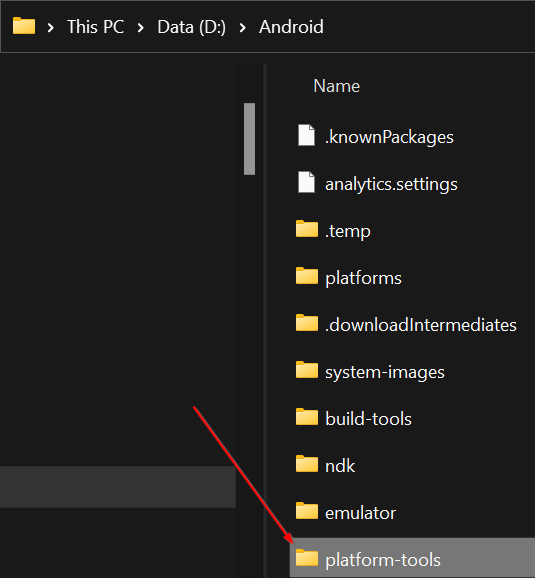
Обновите свой ПУТЬ
Вы захотите добавить эту папку в свой PATH и удалить старую.Перезапустите Android-студию.
Чтобы изменения вступили в силу, необходимо перезапустить IDE.Файл -> Недействительные кеши -> Недействительные и перезапустить
Другое решение
Если вышеуказанное не работает, вы также можете удалить и переустановить инструменты платформы с помощью команды sdkmanager. sdkmanager --uninstall "platform-tools"
После удаления инструментов платформы вы можете использовать диспетчер SDK в Android Studio для переустановки.
Чтобы решить эту проблему, вы можете просмотреть это решение на Youtubehttps://www.youtube.com/watch?v=BmetRGkmH6g или
- иди в свою Android студию
- настройки
- перейдите к отладчику, снимите флажок ADB mDNS и примените
- затем вернитесь и отметьте ADB и попробуйте снова запустить, это должно сработать.
Если на вашем ПК есть адаптер Wi-Fi, отключите его. Исправил это для меня.
Я только что обновил Windows 10 до 20H2 и любой последний пакет обновлений, который он запрашивал в течение нескольких месяцев. Я думаю, что он снова включил мой адаптер Wi-Fi или сделал что-то, чтобы сломать adb mdns.
В любом случае, ни одно из этих предложений не сработало. Надеюсь, это сэкономит кому-то 2 часа.
У меня такая же проблема, но я скачал плагин «ADB Wi-Fi», и он отлично работает для сопряжения Wi-Fi.
Одно из решений — перезагрузить компьютер после того, как вы все обновили. это может полностью перезапустить сервер ADB.
если на вашем ПК есть беспроводной АДАПТЕР типа TP-LINK и нет кабеля к роутеру. это нарушит соединение. Я решил эту проблему с помощью:
- Создайте хостинг в своем телефоне
- вместо этого подключите компьютер к точке доступа телефона.
- затем используйте сопряжение с кодом (на вашем телефоне)
- ввод в терминал студии Android:
pair adb <ipaddress-pair>:<port-pair> - введите пароль
-
adb connect <ipaddress-connect>:<port-connect>
может быть, это сэкономит ваши 2 часа
Проверьте свой брандмауэр и РАЗРЕШИТЕ входящий и исходящий трафик.
Надеюсь, это полезно! :)
Я попробовал все предложенные шаги, которые были хорошо объяснены, но, к сожалению, не решили проблему для меня. Я обнаружил, что после отключения сетевого адаптера для моего NordVPN проблема внезапно исчезла. Если вы используете Windows, я бы посоветовал вам проверить, есть ли у вас сетевой адаптер, который можно отключить.
Вы можете ввести этот путь (
Control Panel\Network and Internet\Network Connections) в верхней панели панели управления, если вы не хотите выполнять некоторые шаги, в противном случае просто выполните следующие действия:
- Зайдите в «Панель управления» в Windows
- Нажмите «Сеть и Интернет».
- Нажмите «Центр управления сетями и общим доступом».
- Нажмите «Изменить настройки адаптера».
- Щелкните правой кнопкой мыши любой адаптер, который вы хотите отключить.
После этих изменений проверьте свою Android Studio, чтобы убедиться, что отключение адаптера решило вашу проблему.
Просто попробуйте использовать терминал как обычно, просто измените adb на .\adb и подключите свое устройство с помощью беспроводной отладки...